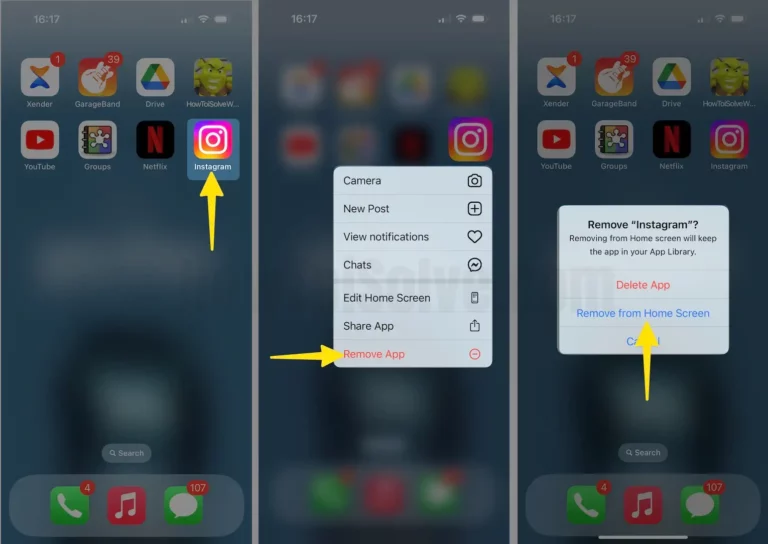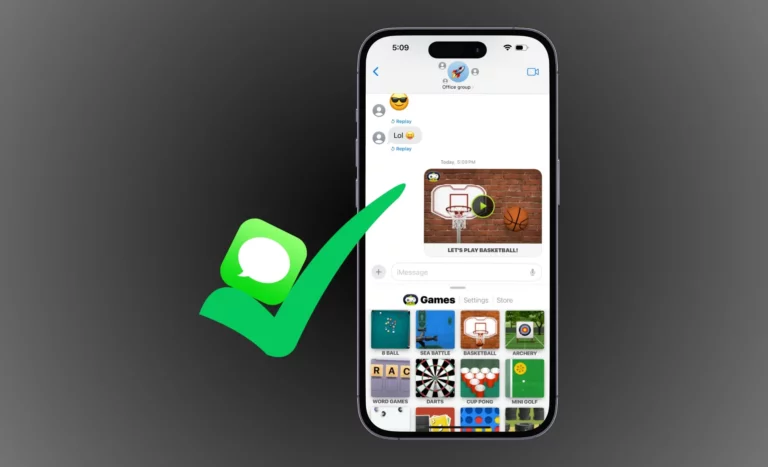Как изменить стиль уведомлений на экране блокировки iPhone (iOS 17.3)
Последняя версия iOS от Apple дает гораздо больше свободы в настройке множества параметров вашего iPhone по вашему желанию. Если вы человек, который получает десятки уведомлений и сталкивается с загроможденным экраном блокировки NC и центром уведомлений, то не волнуйтесь. С этого момента вы можете настраивать уведомления любым способом.
Что можно сделать, чтобы Центр уведомлений стал простым и пустым? Самый первый и лучший вариант — включить Группировку уведомлений. Если вы не хотите получать какие-либо уведомления, отключите их. Кроме того, вы также можете отключить его с экрана блокировки. Для этого следуйте инструкциям и определите.
Как изменить стиль уведомлений на экране блокировки на iPhone
- Шаг №1: Откройте «Центр уведомлений» на своем iDevice.
- Шаг № 2: Затем «Проведите пальцем влево» по уведомлению.
- Шаг №3: Нажмите «Управление».
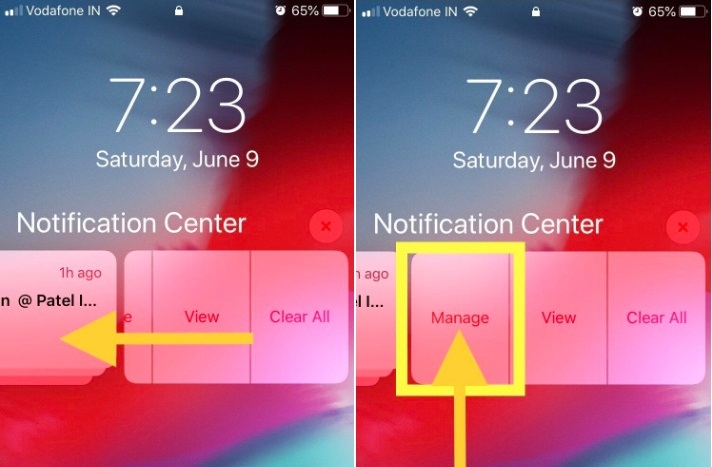
И также вы можете сделать это по-другому,
- Шаг №1: Удерживайте нажатой определенное «Уведомление» или «Предупреждение».
- Шаг № 2: Теперь нажмите на три точки вверху.
- Шаг 3. Теперь вы можете увидеть два варианта: «Доставить тихо» и «Выключить».

Доставляйте тихо: оповещения будут напрямую передаваться в центр уведомлений. Вы не попадете на экран блокировки, хотя не будет звукового оповещения или вибрации.
Выключить: оповещения из приложения будут полностью отключены.
Если вы хотите, чтобы уведомление появлялось на экране блокировки вашего iPhone, просто проведите пальцем влево, нажмите «Управление» и выберите «Доставить на видном месте».
Если вы хотите еще больше настроить уведомления, перейдите в настройки. Отсюда вы можете полностью изменить внешний вид уведомления, и для этого доступно несколько вариантов. Например, измените стиль баннера, группировку уведомлений и многое другое. Вот
Как настроить параметры уведомлений в iOS
- Шаг №1: Запустите «Настройки» с главного экрана.
- Шаг № 2: Нажмите «Уведомления».
- Шаг №3: Прокрутите экран, чтобы выбрать приложение.
- Шаг №4: Теперь пришло время настроить параметры уведомлений.
Вам нравится этот пост? Нет, не забудьте поделиться своими мыслями в комментариях. Вы также вернете нас в свой новый центр уведомлений iOS, связанный с трюками.
Спасибо за прочтение.